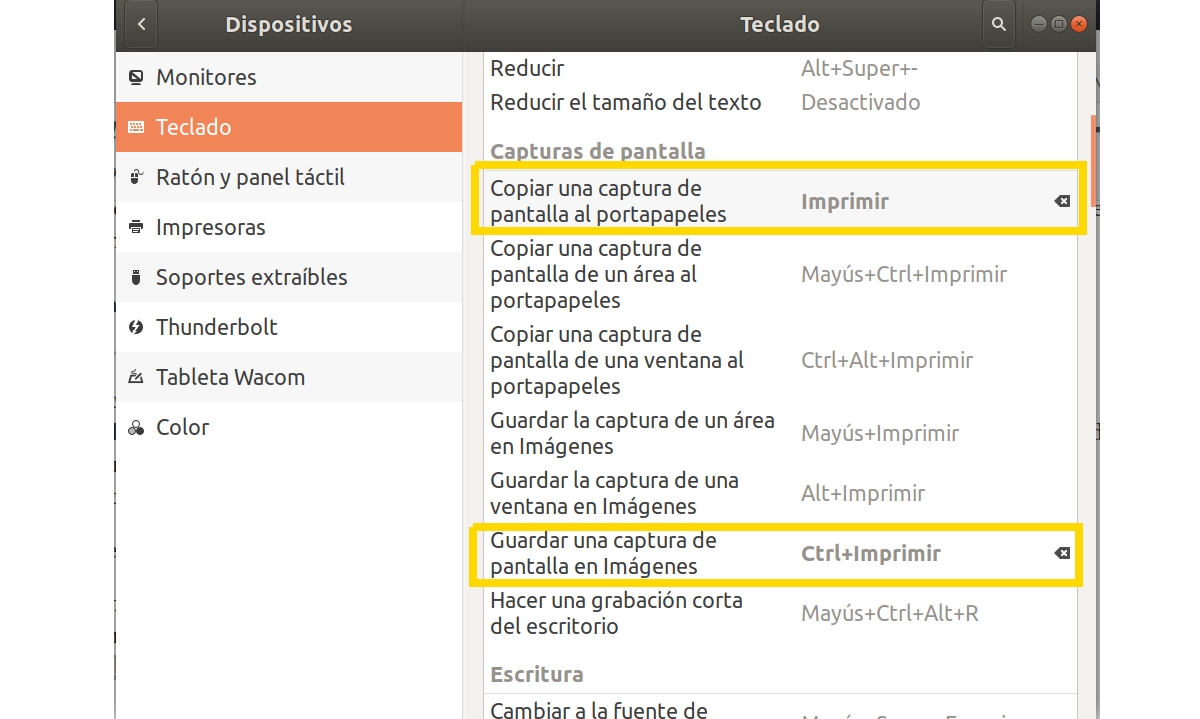
Ubuntu 18.x 이전 버전에서는 Print Screen 키를 사용하여 캡처 앱을 건너 뛰고 캡처 한 이미지를 클립 보드에 복사하거나 원하는 이름으로 이미지 파일을 저장하도록 선택할 수 있습니다. 그러나 이러한 새로운 Ubuntu 버전에서 그래픽 변경이 발생하면 이제 앱이 존재 함을 알 수 있습니다. 스크린 샷 문제없이 계속 사용할 수 있습니다.
대신 열지 않거나 자주 사용하기 위해 실행기에 보관하지 않으면 조금 더 지루합니다. 문제는 화면 인쇄 화면에 아무것도 나타나지 않습니다. 자동으로하는 일은 캡처 한 이미지를 홈 디렉토리의 이미지 디렉토리에 캡처하고 저장하는 것입니다. 나중에 사용하기 위해 캡처를 저장하려는 경우 유용합니다. 그러나 저와 같은 많은 사람들이 현재 그것을 편집하는 데 사용합니다.
그러한 경우에는 이전 시스템이 훨씬 더 실용적이었습니다. 그것을 해결하고 무엇을 Print Screen 키를 누르면 화면 이미지가 캡처되어 클립 보드에 남습니다. 그림이나 사진 수정 응용 프로그램에 즉시 붙여 넣을 수 있으므로 매우 간단한 방법으로 해결할 수 있습니다. 그놈 데스크탑에서 기본 키보드 단축키를 변경하기 만하면됩니다.
당신이해야 할 일은 간단합니다. 다만 이 단계를 따르세요:
- 앱 열기 구성 Ubuntu 18.x 이상에서 시스템.
- 측면에서 옵션 중 장치.
- 내부 이동 키보드.
- 이제 키보드 설정 중에서 스크린 샷에 해당하는 두 필드 이 기사의 기본 이미지에서 보여 드리는 키보드 단축키에 대해 설명합니다.
- 당신은 그것을 볼 수 있습니다 스크린 샷을 클립 보드에 복사, 단축키는 Ctrl + 화면 인쇄. 한편 스크린 샷을 이미지에 저장 혼자 두다 화면 인쇄. 당신이해야 할 일은 그것을 투자하는 것입니다 :
- 첫 번째 항목을 클릭하면 해당 작업에 대해 구성 할 키를 터치하라는 창이 나타납니다. 그런 다음 Print Screen 키를 누릅니다.
- 이제 두 번째 옵션에서 클릭 한 다음 동시에 Ctrl + Print Screen을 누릅니다.
- 수락하고 가십시오.
이제부터는 Print Screen을 터치 할 때마다 클립 보드 드로잉 앱이나 오피스 문서에 붙여 넣을 수 있습니다.
초보자의 질문, 효과가있는 것을 변경 한 이유는 이제 구성을 조정해야합니다.
어떤 보안 조치 나 프로그래밍을 모르기 위해 잘 작동했던 일을 바꾸는 매니아는 ... 화면을 캡처하고 그것에 익숙한 사용자를 위해 키보드 단축키를 그대로 둡니다.
그들은 리눅스에서 윈도우를 처음 접하는 사람들을 데려가는 것입니다.